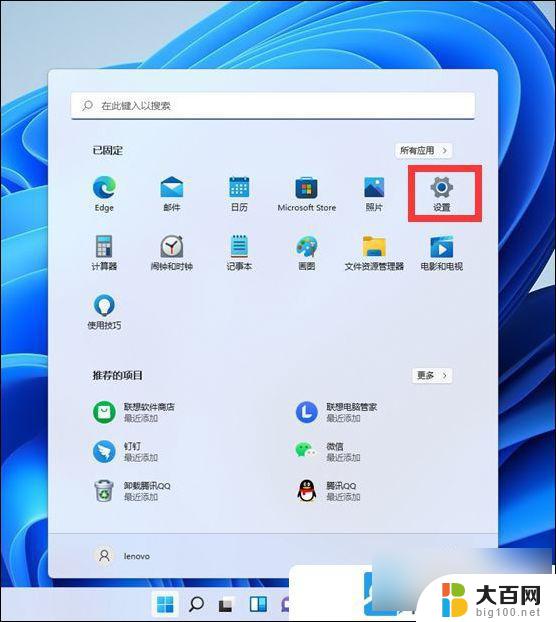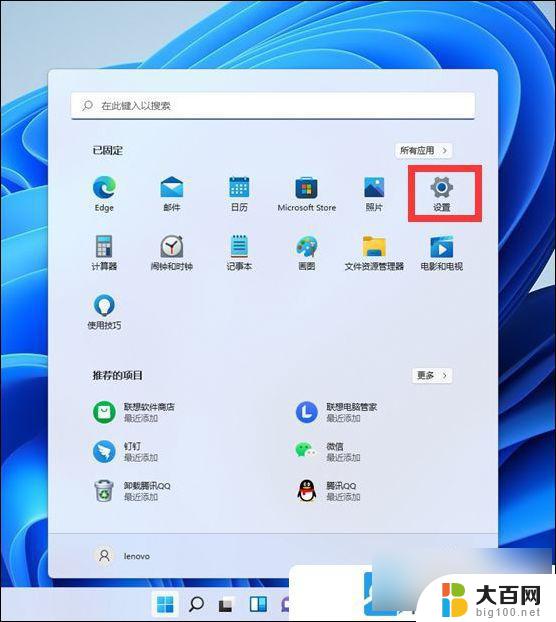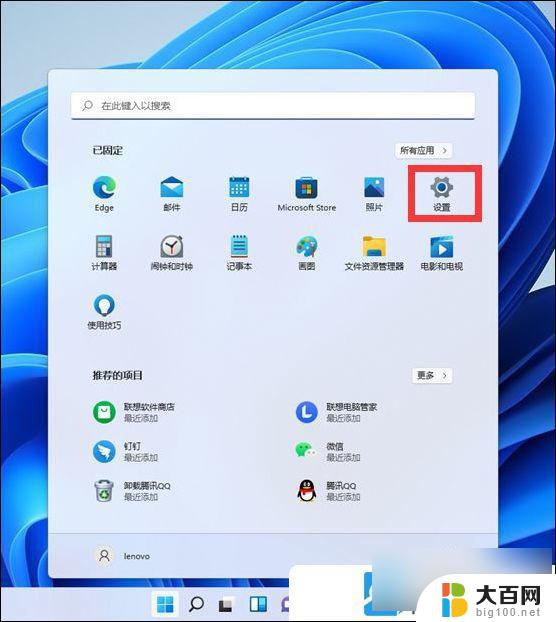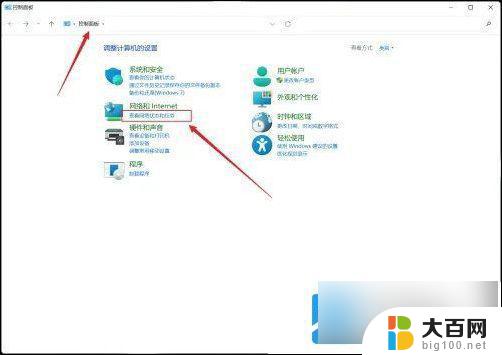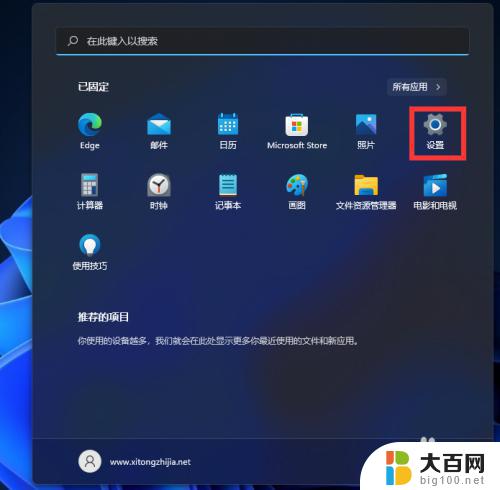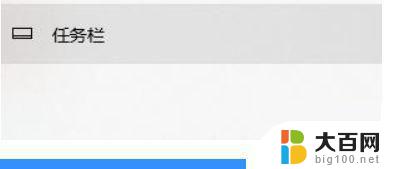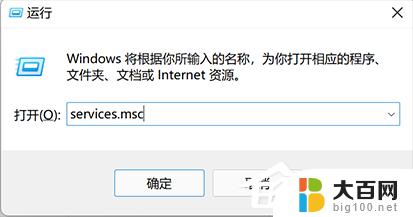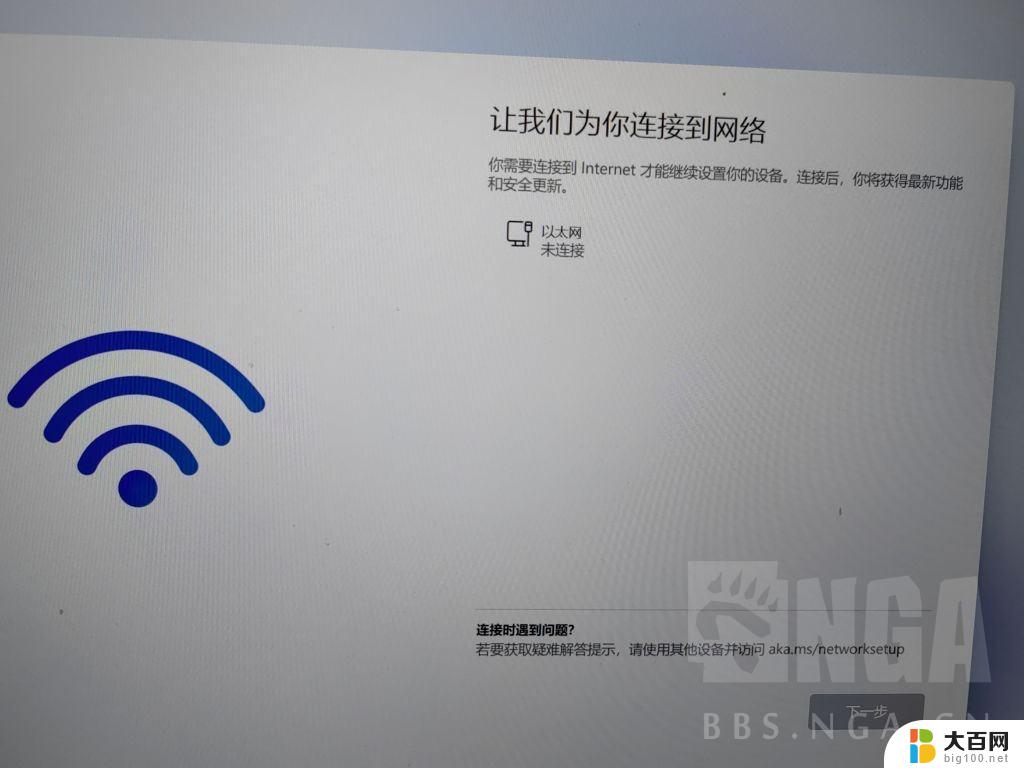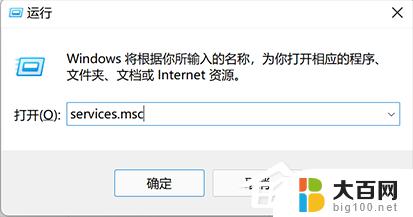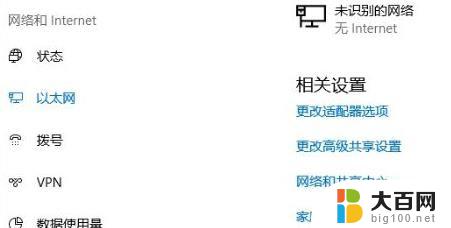win11配置网络连接界面 Win11如何进行无线网络设置
更新时间:2024-10-15 17:46:39作者:yang
Win11是微软最新推出的操作系统,其网络连接界面经过了全面升级,在Win11中,用户可以轻松地配置无线网络连接,无需繁琐的操作步骤。通过简洁直观的界面设计,用户可以快速找到所需的网络设置选项,并进行相应的调整。让我们一起来看看Win11如何进行无线网络设置,让网络连接变得更加便捷和高效。
1、按 Win 键,或点击任务栏上的开始图标。再点击列出来应用中的设置;
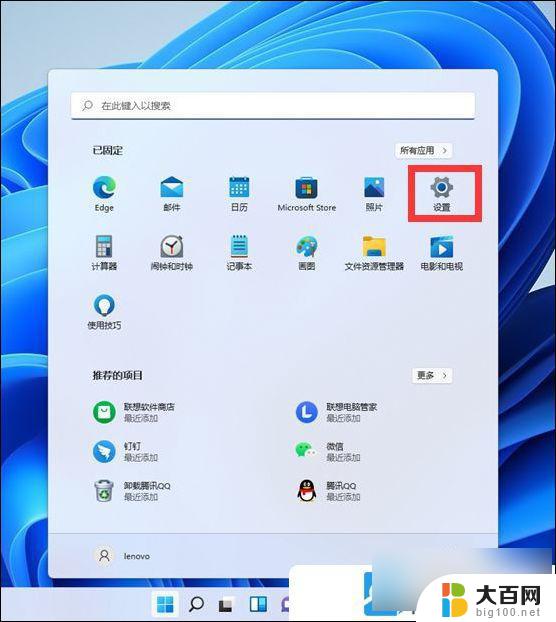
2、设置窗口,左侧点击网络 & Internet,右侧点击 高级网络设置(查看所有网络适配器,网络重置);
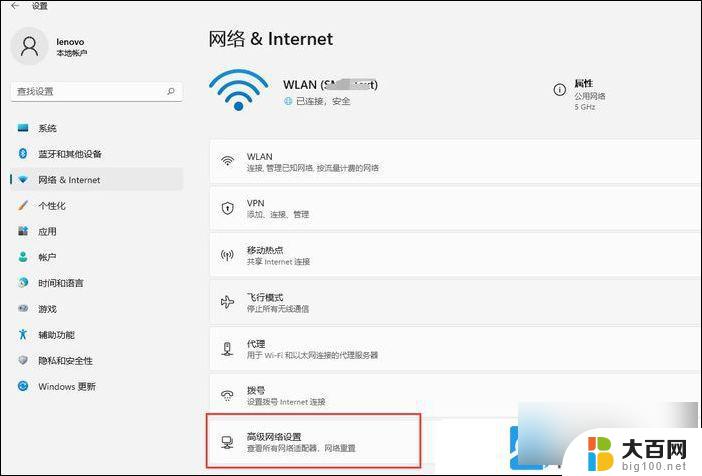
3、这时候就可以对网络适配器(WLAN、以太网、蓝牙网络连接)进行设置了;
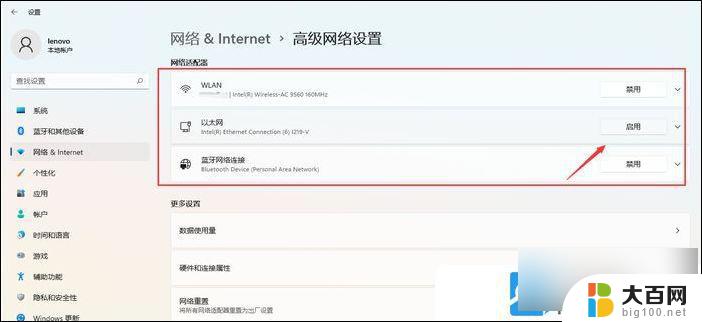
以上就是win11配置网络连接界面的全部内容,碰到同样情况的朋友们赶紧参照小编的方法来处理吧,希望能够对大家有所帮助。